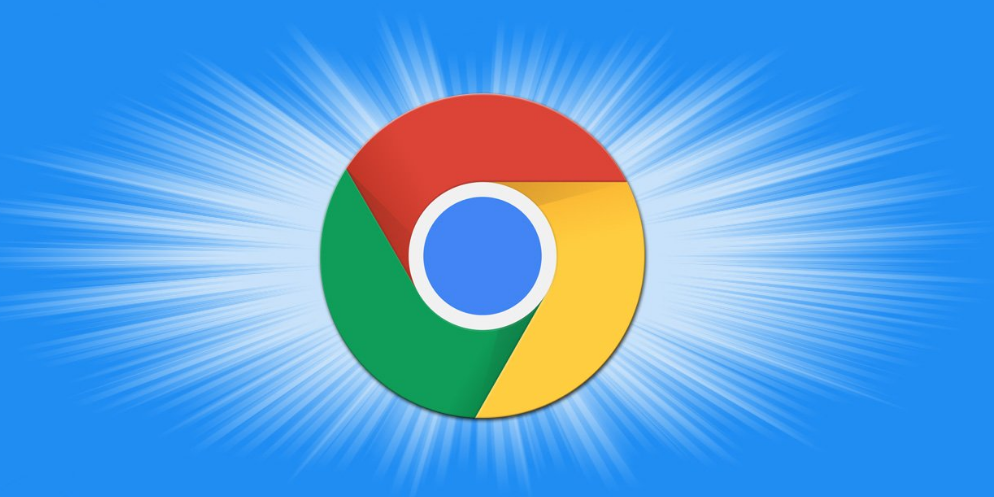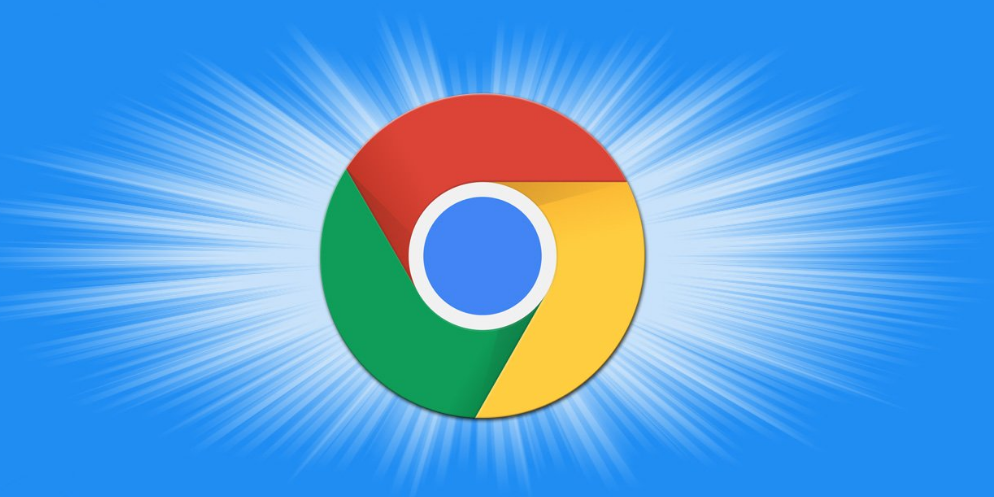
《Chrome 浏览器书签与历史记录管理全攻略》
在当今数字化时代,浏览器已成为我们获取信息、工作学习的重要工具,而 Chrome 浏览器凭借其简洁快速的特点深受广大用户喜爱。其中,书签和历史记录的管理对于提升浏览效率至关重要。下面就为大家详细介绍 Chrome 浏览器中书签和历史记录的管理技巧。
书签管理方面,首先要学会添加书签。当您在浏览网页时,如果遇到想要收藏的页面,只需点击地址栏右侧的星星图标,即可将当前页面添加到书签。您还可以通过快捷键 Ctrl+D(Windows/Linux)或 Command+D(Mac)来完成这一操作。添加书签后,您可以对书签名称进行编辑,以便更好地分类和识别。点击书签管理器中的书签,然后按回车键,输入新的名称即可。
整理书签也是必不可少的操作。随着时间的推移,书签数量可能会增多,变得杂乱无章。此时,您可以右键点击书签,选择“新建文件夹”,将相关的书签拖放到对应的文件夹中,实现分类管理。如果您不再需要某个书签,可以右键点击它,选择“删除”来清理空间。
对于历史记录的管理,查看历史记录是基本操作。点击 Chrome 浏览器右上角的三点菜单,选择“历史记录”,就能看到您的浏览历史列表。在这里,您可以通过搜索框快速查找特定的历史记录,也可以按照时间、访问次数等进行排序,方便回顾。
清除历史记录同样重要。如果您担心隐私泄露或者想要释放浏览器缓存空间,可以在历史记录页面点击右上角的“清除浏览数据”按钮,选择要清除的时间范围和具体数据类型,如浏览历史记录、下载记录、Cookie 及其他网站数据等,然后点击“清除数据”。
此外,利用历史记录进行快速导航也很实用。在历史记录中找到您之前访问过的页面,直接点击链接就能再次打开,无需重新输入网址,大大提高了浏览效率。
总之,掌握 Chrome 浏览器的书签和历史记录管理技巧,能够让您在网络世界中更加得心应手,无论是查找资料还是回顾过往浏览内容,都能轻松应对,享受更加便捷高效的上网体验。希望以上这些技巧能对您有所帮助,让您在 Chrome 浏览器的使用中更加得心应手。